我们知道将系统安装在电脑固态硬盘上可以显著提升电脑性能,尤其是在开关机速度、载入大应用的时候,可以感觉到明显的速度提升。由此可见,如果我们使吹涡皋陕用硬盘装系统是有很大的好处的,那么硬盘怎么装系统?没有试过这种方法又不会的用户可以来看看小编的这篇教程。安装系统方法有多种,但是选择一种相对比较安全,方法危险性小,能更好的识别系统盘的安装方法也是不失为一种明智的抉择,而硬盘安装就是具有这样的效果,那么硬盘怎么装系统?来看看小编的操作教程便知了。
工具/原料
电脑
移动硬盘
雨林木风
硬盘怎么装系统
1、在安装之前下载个带集成万能网卡驱动的驱动精灵,避免安装完成后不能无线上网下载win7镜像

2、将win7的安装包解压出来

3、将这些文件复制到一个非系统盘的根目录下,系统盘大多数都是C盘,而根目录就是某个皈撮踢赓磁盘,比如F盘双击后进去的界面,一定不要放到文件夹里

4、需要一个软件来帮忙了,就是NT6HDD Installer

5、下载后放到之前存放win蚀卺垦肝7安装文件的盘符的根目录,也就是和win7的安装文件放到一起然后运行,会出现下面的窗口,剧安颌儿如果您现在的系统是XP可以选择1,如果是vista或者win7选择2,重启系统选择新出来的nt6 hdd Installer mode 1选项
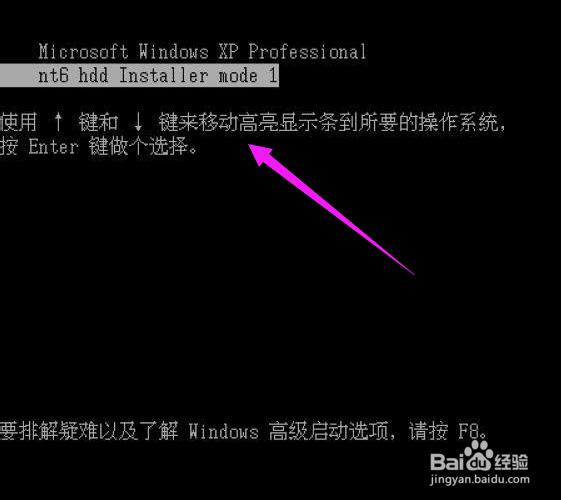
6、开始安装

7、点击“现在安装”

8、许可条款

9、建议选择:自定仪安装
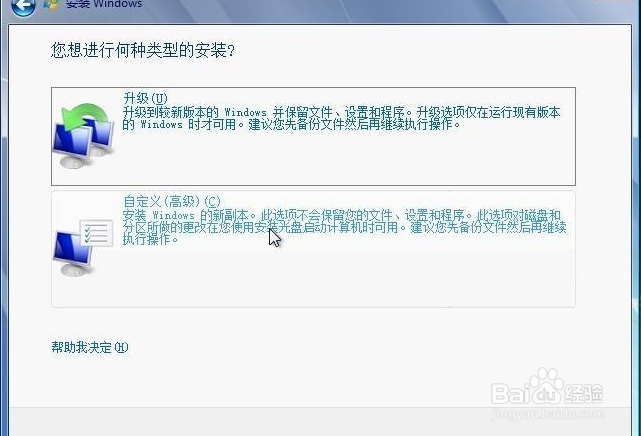
10、选择右下角的“驱动器选项(高级)”
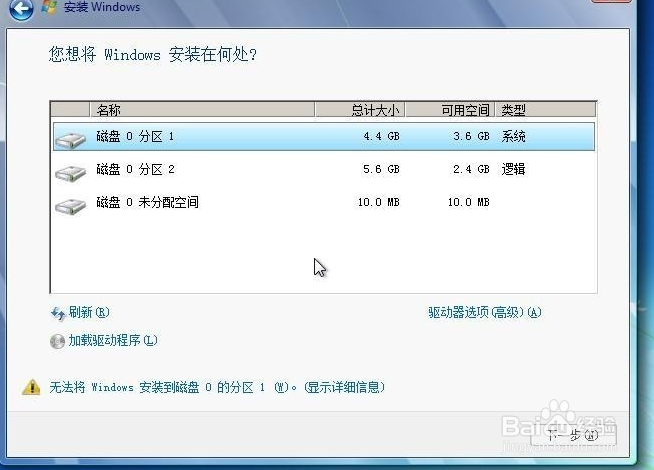
11、如果只想用win7,那么久格式化之前的系统盘

12、点击“确定”
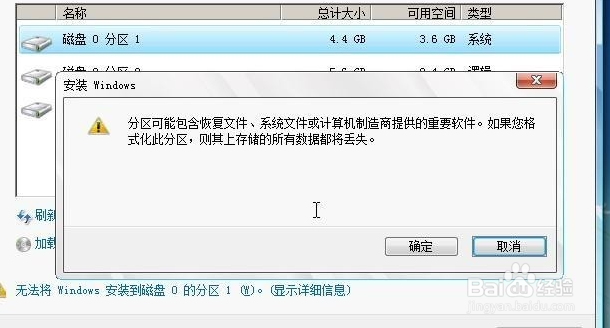
13、按照提示就可以了,完成安装
